
Stile für den Tag der offenen Tür
Lassen Sie uns unser Wissen in die Tat umsetzen.
Für unseren Tag der offenen Tür haben wir uns folgende Ziele gesetzt:
- Ändern Sie das allgemeine Design, damit es mit der Corporate Identity unseres Unternehmens übereinstimmt.
- Sicherstellen, dass alle Vorgänge gut sichtbar sind.
- Heben Sie eine bestimmte Zeile hervor.
Task 1
Wir haben die Aufgabe, die Balken in ein sattes Grün (HEX #376C59) zu ändern, da dies die Grundfarbe unseres Unternehmens ist.
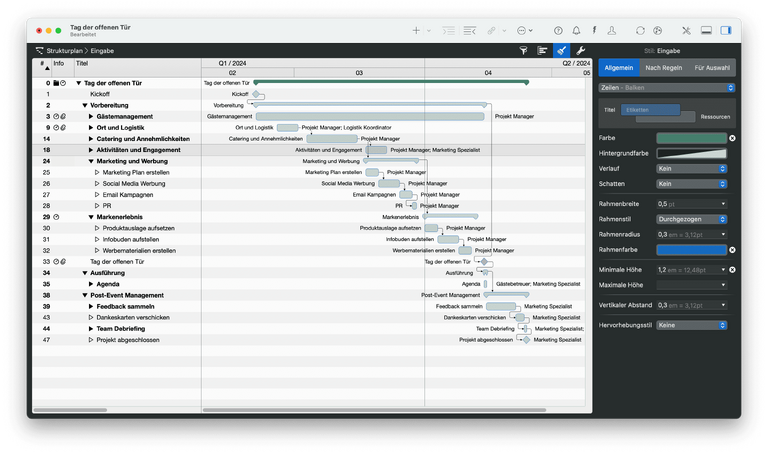
So machen wir es:
-
Gehen Sie zum Stil-Inspektor > Allgemein.
-
Klicken Sie auf den oberen Balken innerhalb des minimalistischen Gantt-Diagramms
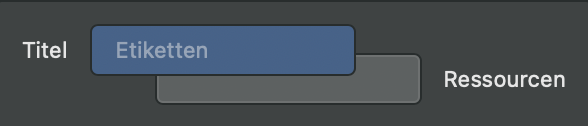
-
Legen Sie die Farbe des Balkens in der Grundfarbe unseres Unternehmens fest (#376C59).
-
Verringern Sie die Deckkraft des Hintergrunds auf, sagen wir, 20%.
-
Fügen Sie optional Farbverläufe und Schatten hinzu und passen Sie Rahmen, Höhe, Ränder und Markierungsstil an.
Lassen Sie uns nun alle Vorgänge, für die wir verantwortlich sind, hervorheben.
Aufgabe 2
Jetzt möchten wir direkt alle Vorgänge sehen, für die wir direkt verantwortlich sind.
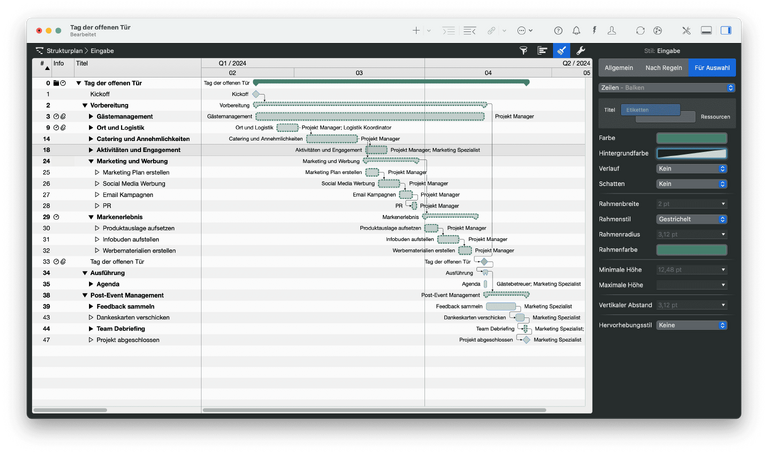
Hier ist der Ablauf:
- Gehen Sie zum Stil-Inspektor > Nach Regeln.
- Erstellen Sie eine Bedingung namens "Unsere Vorgänge".
- Definieren Sie die Bedingung: Vorgang > Ressourcen > enthält [Ihre Ressource].
- Wenden Sie die Bedingung im Stilinspektor an.
- Passen Sie die Stile an (z.B. erhöhen Sie die Rahmenbreite auf 2,5 pt und setzen Sie den Rahmenstil auf gestrichelt).
Aufgabe 3
Lassen Sie uns zum Schluss eine einzelne Zeile markieren.
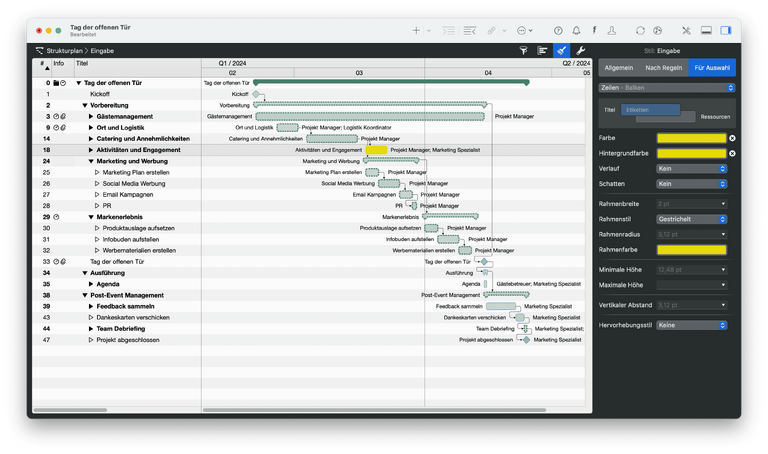
So müssen Sie vorgehen:
- Wählen Sie die Zeile aus, die Sie gestalten möchten.
- Gehen Sie zum Stil-Inspektor > Für Auswahl.
- Ändern Sie die Farbe, z.B. in ein leuchtendes Gelb.
Denken Sie daran, dass Sie mit dem Stil-Inspektor im Bereich "Für Auswahl" nur die von Ihnen ausgewählten Elemente formatieren. Für eine umfassendere Verwendung empfiehlt es sich, das gesamte Projekt zu gestalten oder Regeln auf der Grundlage bestimmter Bedingungen anzuwenden.
Wie bei den meisten Designtools braucht es etwas Übung, um den Stilinspektor zu beherrschen. Probieren Sie ruhig verschiedene Stile aus und testen Sie sie. Wenn Sie Fragen haben, steht Ihnen unser Support gerne zur Verfügung. Klicken Sie einfach auf die E-Mail-Schaltfläche unten, um Ihre Anfrage zu stellen.
Damit ist die Planungsphase unseres Projekts abgeschlossen. Kommen wir nun zur Projektausführung, wo wir Ihnen Tipps geben, wie Sie die Vorgänge effizient abschließen und den Plan mit der Realität verbinden können.
Wir verweisen bei Bedarf gerne an unsere Partner. Diese bieten dedizierte Schulungen zu jedem Thema – individuell, praxisnah und auf den Punkt.
Unsere Empfehlung: Kathrin Lamm, zertifizierte Merlin Project Trainerin (online & inhouse).
Haben Sie Fragen oder möchten Sie sich mit uns über die sozialen Medien verbinden? Dann klicken Sie unten auf die Schaltflächen.

 E-Mail
E-Mail  Linkedin
Linkedin 